Microsoft Edge のお気に入りを編集(追加、削除)する方法を紹介します。
お気に入りの追加
Microsoft Edgeにお気に入りを追加します。
お気に入りに追加したいサイトを表示した状態で、ツールバーの「☆」をクリックします。
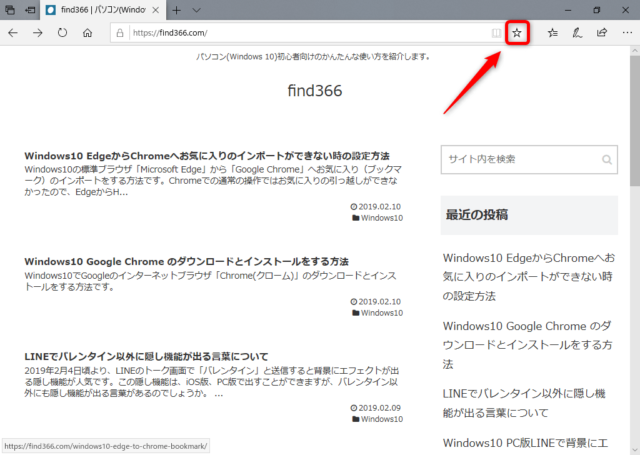
「追加」をクリックするとそのままお気に入りに追加できますが、その前に名前の編集をすることができます。わかりやすい名前を入力します。
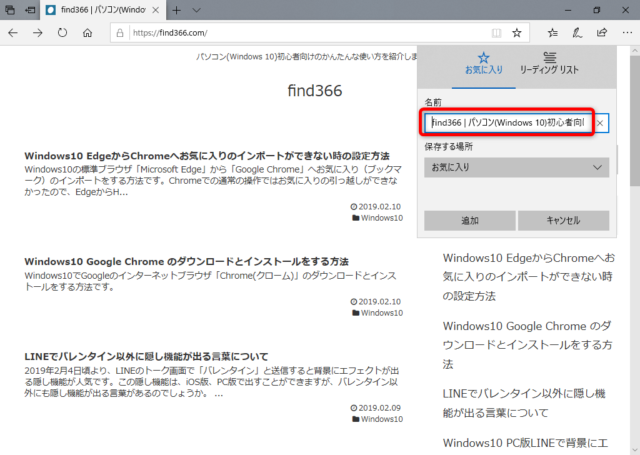
名前が入力できたら「追加」をクリックします。
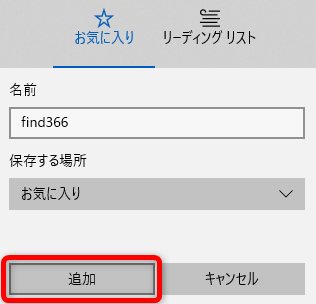
これでお気に入りの追加が完了しました。
さっきの「☆」が黄色くなっているとお気に入りに追加されたサイトということです。
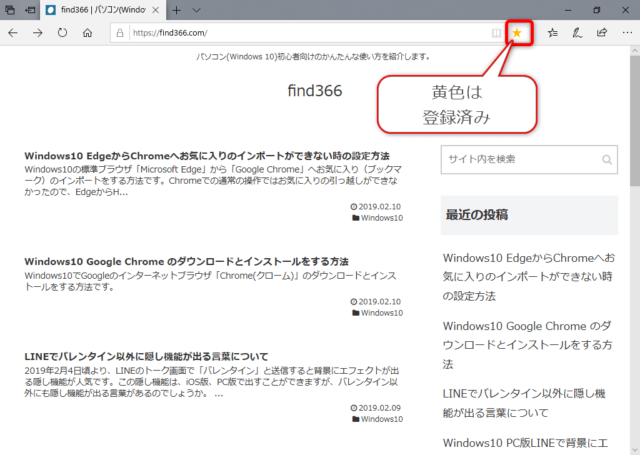
追加されたお気に入りを確認してみましょう。
矢印のアイコンをクリックします。
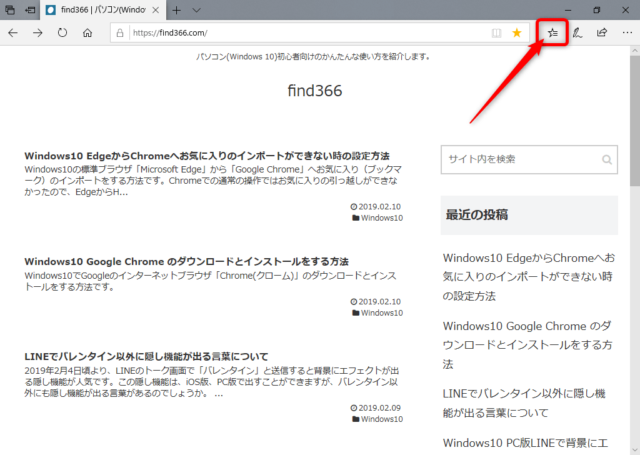
お気に入り一覧が表示されます。
追加したお気に入りがありましたね。
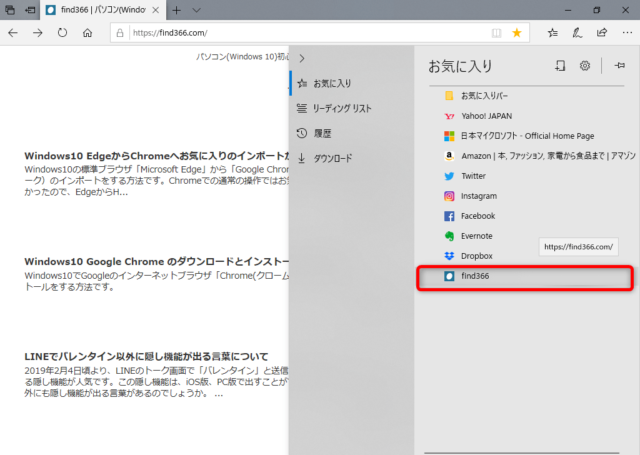
お気に入りの整理
追加したお気に入りは移動して、見やすく整理することができます。
移動したいお気に入りをドラッグして上に移動します。

するとこのように上の方に移動することができました。
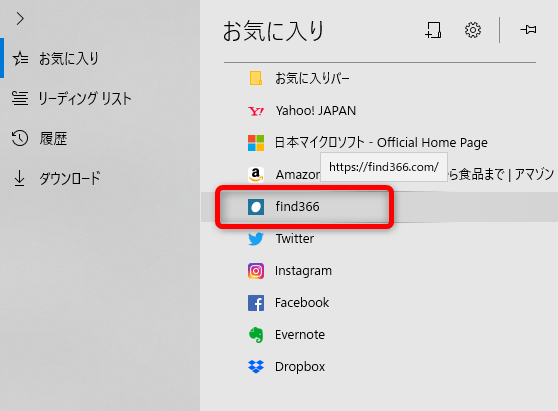
お気に入りを削除する
登録されたお気に入りを削除する方法です。
削除したいお気に入りの上で右クリックします。
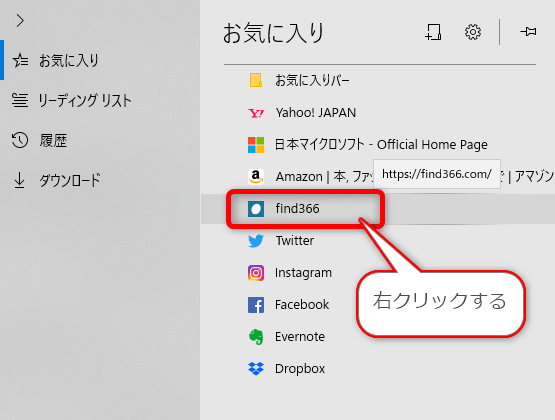
メニューが表示されるので「削除」をクリックすると削除することができます。
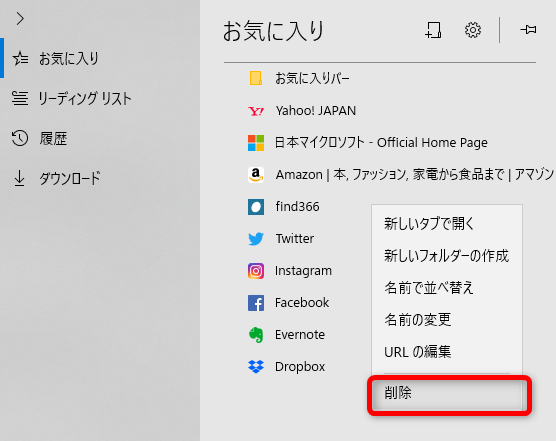
また、お気に入りを登録するときにクリックした「☆」からも削除できます。
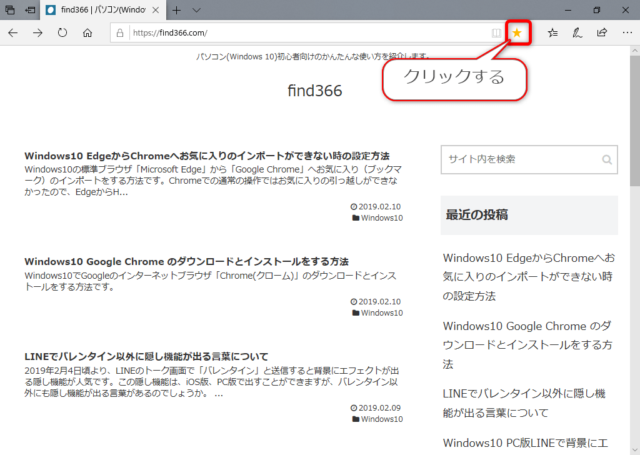
お気に入りのメニューで「削除」をクリックすると削除することができます。
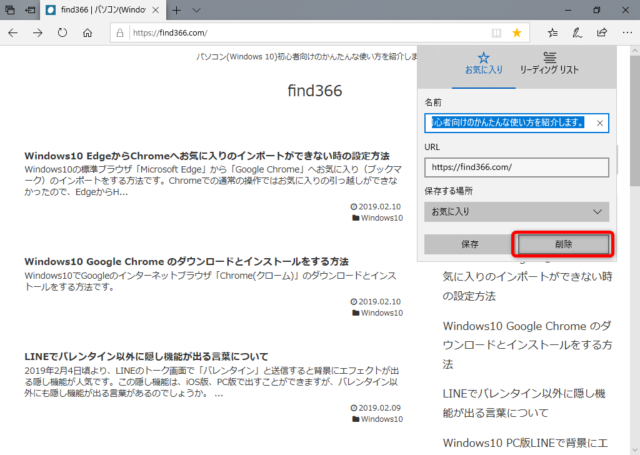
フォルダを作ってお気に入りを整理
フォルダを作成してお気に入りを整理することもできます。
フォルダアイコンをクリックします。
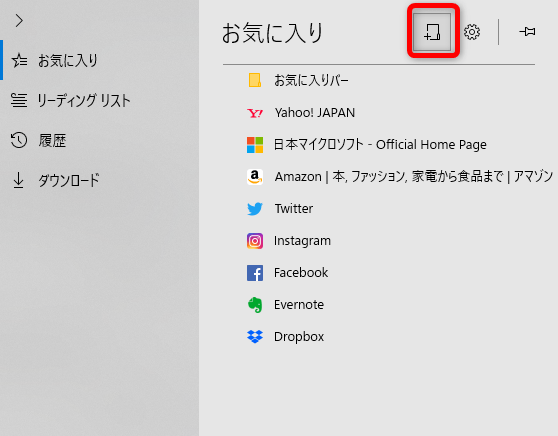
フォルダが新規作成されるので、名前を入力します。
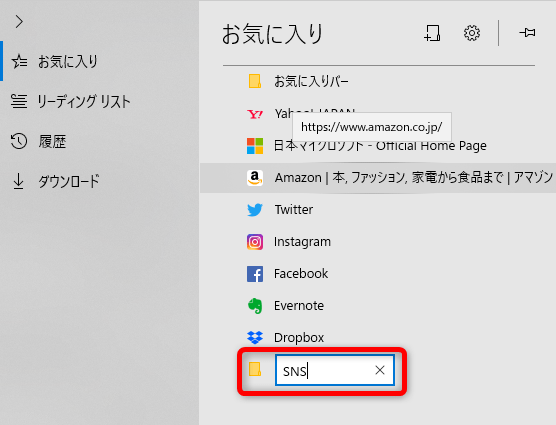
フォルダを作った後は、お気に入りをドラッグしてフォルダの中に入れることができます。
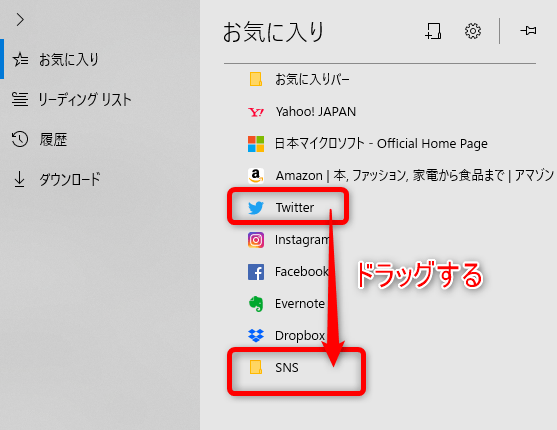
このように似たような分類をすると見やすくなりますね。
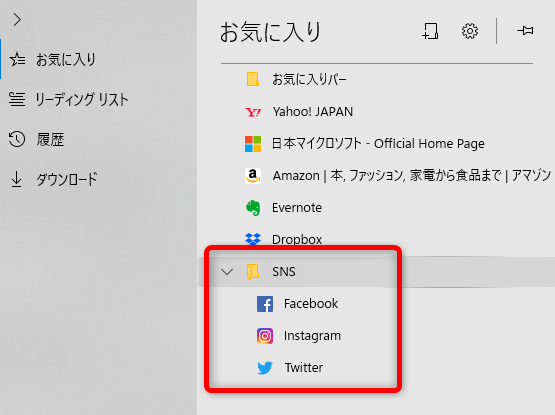
その他のMicrosoft edge の使い方はこちらからどうぞ。
・Microsoft Edge の使い方とおすすめ設定

